Питання
Проблема: Як видалити DriverEasy?
DriverEasy не виправдав моїх очікувань, тому я хотів би видалити його. Проблема в тому, що процес видалення не вдається, і я не розумію чому. Не могли б ви допомогти?
Вирішена відповідь
DriverEasy від Easeware — це програмна утиліта, яка спрямована на те, щоб допомогти людям підтримувати системні драйвери Windows. Розробник представляє його як потужний інструмент, доступний для сканування, підтримки, оновлення та виправлення будь-яких системних драйверів. Програма сумісна з усіма версіями Windows (7, 8, 8.1, 10, XP і Vista). Застарілі, пошкоджені або невідповідні драйвери Windows можуть спричинити різноманітні проблеми, зокрема уповільнення, BSOD, зависання, проблеми із завантаженням тощо. Тому DriverEasy здається чудовим рішенням для підтримки продуктивності та стабільності системи, оскільки він підтримується понад 8 000 000 базою даних драйверів, які включають щоденні оновлення. Додаток має зручний інтерфейс, тому його встановлення та запуск сканування не викличе жодних труднощів.
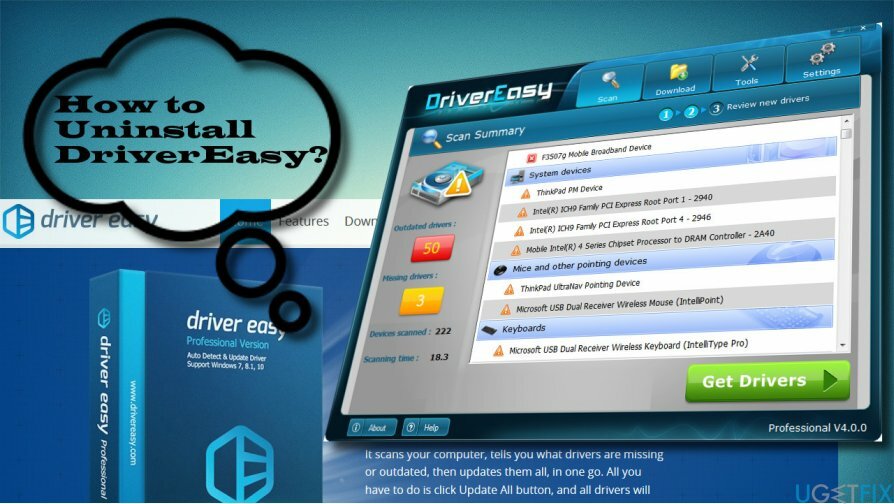
Якщо ви задоволені продуктивністю DriverEasy, ви можете використовувати його. Проте мало хто повідомив, що це не виправдав очікувань з кількох причин. По-перше, безкоштовна пробна версія не забезпечує всі оновлення драйверів. По-друге, іноді замість встановлення належного системного драйвера інструмент встановлює застарілий або невідповідний драйвер. По-третє, DriverEasy може висмоктувати процесор, через що система може сповільнитися або зависнути, особливо коли інструмент виконує сканування. Якщо ви зіткнулися з будь-яким із цих недоліків і хочете видалити DriverEasy, ми надамо інструкції нижче.
Посібник про те, як видалити DriverEasy з Windows
Щоб видалити ці файли, необхідно придбати ліцензійну версію Reimage Reimage видалити програмне забезпечення.
- Знайдіть DriverEasy на панелі меню клацніть правою кнопкою миші та виберіть Вихід.
- відчинено Диспетчер завдань і відкритий Процеси табл.
- Знайти DriverEasy, натисніть його та виберіть Вимкнути.
- Тепер клацніть правою кнопкою миші Ключ Windows aй виберіть Панель управління.
- відчинено Видаліть програму, Програми та можливості або Додавання/Видалення програм залежно від типу вашої ОС.
- Знайдіть DriverEasy у списку, виберіть його та натисніть Видалити.
- Натисніть Так у вікні підтвердження та зачекайте, поки програма буде видалена.
- Після цього відкрийте Редактор реєстру Windows щоб видалити залишки. Для цього натисніть Клавіша Windows + R, тип regeditі натисніть Введіть.
- Натисніть у верхній частині вікна Редагувати і виберіть Знайти.
- Введіть DriverEasy та видаліть усі ключі, пов’язані з цим програмним забезпеченням.
- Щоб переконатися, що всі компоненти програмного забезпечення видалено, перейдіть до Мій комп'ютер або Цей ПК, знову ж таки, залежно від типу вашої ОС, і позначте Приховані предмети варіант.
- Введіть DriverEasy у вікно пошуку провідника файлів і подивіться, чи він повертає якісь результати. Видаліть усі файли або папки, пов’язані з небажаним програмним забезпеченням.
- Нарешті, перезавантажте Windows.
Якщо під час видалення DriverEasy у вас виникнуть проблеми, ви завжди можете скористатися професійною утилітою для видалення програмного забезпечення, наприклад Ідеальний деінсталятор. Це автоматично видалить програмне забезпечення з панелі керування, реєстрів Windows та інших системних папок, таким чином гарантуючи повне видалення та заощаджуючи ваш час. Крім того, ми настійно рекомендуємо регулярно використовувати інструмент оптимізації, щоб підтримувати стабільність і оптимізацію вашої системи. Наша рекомендація була б Reimage оскільки він захищає систему як від помилок, так і від шкідливих програм.
Позбавтеся від програм лише одним кліком
Ви можете видалити цю програму за допомогою покрокового посібника, представленого вам експертами ugetfix.com. Щоб заощадити ваш час, ми також підібрали інструменти, які допоможуть вам виконати це завдання автоматично. Якщо ви поспішаєте або відчуваєте, що не маєте достатнього досвіду, щоб самостійно видалити програму, скористайтеся цими рішеннями:
Пропозиція
зробіть це зараз!
Завантажитипрограмне забезпечення для видаленняЩастя
Гарантія
зробіть це зараз!
Завантажитипрограмне забезпечення для видаленняЩастя
Гарантія
Якщо вам не вдалося видалити програму за допомогою Reimage, повідомте нашу службу підтримки про свої проблеми. Переконайтеся, що ви надали якомога більше деталей. Будь ласка, повідомте нам усі деталі, які, на вашу думку, ми повинні знати про вашу проблему.
Цей запатентований процес ремонту використовує базу даних з 25 мільйонів компонентів, які можуть замінити будь-який пошкоджений або відсутній файл на комп’ютері користувача.
Щоб відремонтувати пошкоджену систему, необхідно придбати ліцензійну версію Reimage інструмент для видалення шкідливих програм.

Приватний доступ до Інтернету це VPN, який може перешкодити вашому Інтернет-провайдеру, уряд, а також треті сторони від відстеження вашої інформації в Інтернеті та дозволять вам залишатися повністю анонімними. Програмне забезпечення надає виділені сервери для торрентів і потокової передачі, забезпечуючи оптимальну продуктивність і не сповільнюючи роботу. Ви також можете обійти географічні обмеження та переглядати такі сервіси, як Netflix, BBC, Disney+ та інші популярні потокові сервіси без обмежень, незалежно від того, де ви знаходитесь.
Атаки зловмисного програмного забезпечення, зокрема програм-вимагачів, є найбільшою небезпекою для ваших фотографій, відео, робочих чи навчальних файлів. Оскільки кіберзлочинці використовують надійний алгоритм шифрування для блокування даних, його більше не можна використовувати, доки не буде сплачений викуп у біткойнах. Замість того, щоб платити хакерам, ви повинні спочатку спробувати використовувати альтернативу одужання методи, які можуть допомогти вам відновити хоча б частину втрачених даних. Інакше ви також можете втратити свої гроші разом із файлами. Один з найкращих інструментів, який може відновити хоча б частину зашифрованих файлів – Data Recovery Pro.